Khi bạn chọn “Sleep” (chế độ Sleep) nằm trong phần Shutdown, Restart của Windows thì máy tính sẽ hoạt động như thế nào? Chúng ta sẽ cùng tìm hiểu về chức năng Sleep trên Windows và có thật sự máy tính sẽ đi ngủ không nhé.
| Tham gia kênh Telegram của AnonyViet 👉 Link 👈 |
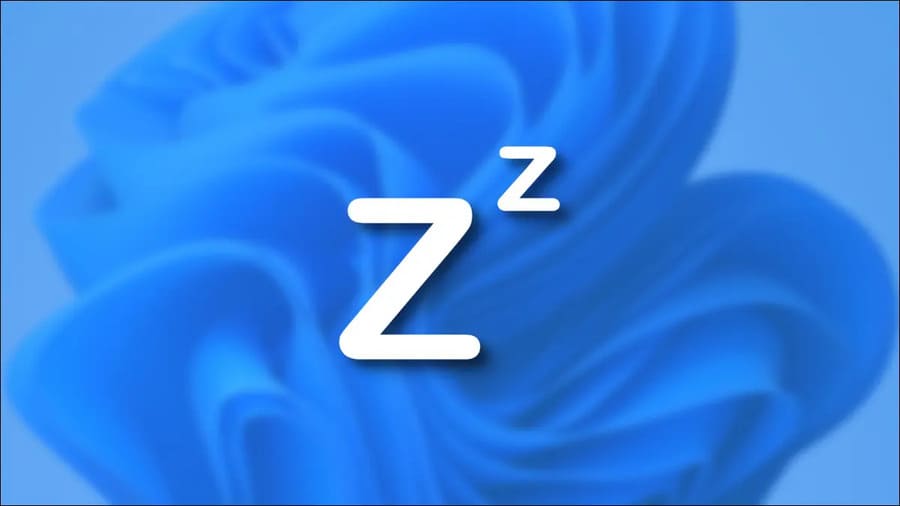
Sleep là chế độ tiêu thụ năng lượng thấp
chế độ Sleep khác với tắt máy tính. Khi bạn tắt máy tính, sẽ mất nhiều thời gian hơn để khởi động lại và trước tiên bạn phải đóng tất cả các chương trình và dữ liệu đang mở.
Ngược lại, chế độ Sleep là trạng thái tiết kiệm năng lượng cho phép máy tính nhanh chóng tiếp tục hoạt động lại (thường trong vài giây) khi bạn muốn bật máy tính trở lại. Khi bạn vào chế độ Sleep trong Windows, PC của bạn sẽ thực hiện các thao tác sau:
- Màn hình tắt.
- PC lưu trạng thái hiện tại của nó vào bộ nhớ.
- PC ngừng cung cấp điện đến hầu hết các thiết bị phần cứng.
- PC chuyển sang trạng thái năng lượng thấp.
Miễn là một số nguồn điện tiếp tục truyền đến PC của bạn (ví dụ: PC để bàn của bạn vẫn được cắm vào ổ điện hoặc Laptop của bạn vẫn còn pin), bạn sẽ không mất bất kỳ dữ liệu hoặc trạng thái nào của máy. Khi bạn đánh thức máy tính của mình, bạn sẽ có thể tiếp tục ngay tại thời điểm bạn đã dừng lại.
Sự kỳ diệu của các chế độ nguồn ACPI
Khi bạn sử dụng chế độ Sleep trong Windows, bạn chỉ đơn giản là chọn một tùy chọn trên màn hình hoặc nhấn một nút. Nhưng bạn đã bao giờ tự hỏi chúng hoạt động như thế nào chưa?
Chế độ Sleep được điều chỉnh bởi ACPI Sleep States. ACPI (Advanced Configuration and Power Interface) là một kỹ thuật quản lý nguồn mà hệ điều hành sử dụng để kiểm soát trạng thái nguồn của phần cứng. Có sáu trạng thái nguồn ACPI chính, thường được gọi bằng chữ viết tắt:
- S0: Đang làm việc
- S1: Ngủ
- S2: Ngủ
- S3: Ngủ
- S4: Ngủ đông
- S5: Tắt mềm
S0 là trạng thái nguồn PC của bạn ở trạng thái bật và chạy bình thường. S1, S2 và S3 là các trạng thái công suất thấp dần. S1 và S2 không được sử dụng thường xuyên. Trong S1, CPU ngừng thực hiện các tiến trình, nhưng nó không mất nguồn. Trong S2, CPU PC của bạn cũng mất điện. Trong S3 (thường được gọi là Chế độ chờ hoặc Tạm dừng vào RAM), hầu hết các thành phần của PC đều mất điện ngoại trừ bộ nhớ được làm mới với mức năng lượng tối thiểu. S3 là chế độ thường được sử dụng nhất (do nhà sản xuất phần cứng của PC xác định) khi bạn đặt PC ở chế độ Sleep.
S4 là trạng thái ngủ đông – Hibernate. Ở trạng thái này, PC của bạn lưu nội dung của bộ nhớ vào một tệp ngủ đông trên ổ cứng và sau đó tắt nguồn. Khi bạn đánh thức PC của mình khỏi chế độ Sleep đông, nó sẽ đọc tệp ngủ đông và khôi phục các chương trình và tệp đang mở của bạn từ ổ cứng. S5 là trạng thái “tắt mềm”. Ở trạng thái này, PC của bạn đã tắt nguồn hoàn toàn. Nó giống như khi bạn nhấn nút nguồn để tắt PC.
Cách đặt PC vào chế độ Sleep

Bây giờ bạn đã biết điều gì sẽ xảy ra khi bạn đặt PC ở chế độ Sleep rồi đó. Theo mặc định trên nhiều máy, bạn chỉ cần nhấn nút nguồn một lần và PC của bạn sẽ tự động chuyển sang chế độ Sleep. Nếu cách đó không hiệu quả, hãy mở Start Menu, nhấp vào biểu tượng nguồn, sau đó chọn “Sleep”. Hoặc bạn có thể nhấn Windows + X trên bàn phím, sau đó nhấn “U” rồi nhấn “S.” PC của bạn sẽ chuyển sang chế độ Sleep ngay lập tức.
Ngoài ra, nếu bạn đang dùng MAC mà không biết shutdown hay sleep thì có thể đọc bài viết này.
Câu hỏi thường gặp
Chế độ Sleep trên Windows hoạt động như thế nào?
Chế độ Sleep là trạng thái tiết kiệm năng lượng giúp máy tính nhanh chóng trở lại hoạt động. Máy tính sẽ lưu trạng thái hiện tại vào bộ nhớ, tắt màn hình và ngừng cấp điện cho hầu hết phần cứng, sau đó chuyển sang trạng thái năng lượng thấp. Khi bạn bật lại, bạn có thể tiếp tục ngay nơi đã dừng lại.
Sự khác nhau giữa chế độ Sleep và tắt máy là gì?
Tắt máy sẽ đóng tất cả chương trình và dữ liệu, mất nhiều thời gian hơn để khởi động lại. Chế độ Sleep tiết kiệm thời gian khởi động và giữ nguyên trạng thái làm việc của bạn, cho phép tiếp tục ngay lập tức.
Có an toàn khi để máy tính ở chế độ Sleep không?
Hoàn toàn an toàn miễn là máy tính vẫn được cấp nguồn (cắm điện hoặc còn pin). Dữ liệu và trạng thái làm việc của bạn sẽ được lưu giữ và không bị mất.

















